一键u盘装xp系统,本教您如何运用U盘装xp系统
系统软件是指控制和协调计算机及外部设备,支持应用软件开发和运行的系统,是无需用户干预的各种程序的集合,主要功能是调度,监控和维护计算机系统;负责管理计算机系统中各种独立的硬件,使得它们可以协调工作。系统软件使得计算机使用者和其他软件将计算机当作一个整体而不需要顾及到底层每个硬件是如何工作的。
虽然微软停止了对WinXP系统的所有支持,不过还是有很多用户情有独钟于WinXP,但是这是不是就意味着,不能够再次使用xp系统了呢?不是的,我们可以通过一些方法来安装xp系统,例如使用U盘装xp系统,如何操作?为此,小编给大家整理了使用U盘装xp系统的教程。
随着科技的不断发展,微软已经将系统版本更换到了win10系统了,因此也就停止了对xp系统的服务,因此需要去安装该xp系统只能靠U盘来安装系统,如何操作?很多对这一个操作不太熟悉,因此,小编就来跟大家说说使用U盘装xp系统的方法。
一键u盘装xp系统
安装原版xp准备工作:
1、下载安装大白菜装机版,并且制作一个大白菜u盘启动盘(要求u盘容量大于2GB)
2、从网上下载原版xp系统,将其放在制作好的大白菜u盘启动盘根目录。
3、设置硬盘模式为IDE
4、进入BIOS设置u盘启动为第一启动项
将制作好的大白菜u盘启动盘插入usb接口,然后重启电脑,出现开机画面时,通过使用启动快捷键引导u盘启动进入到大白菜主菜单界面,选择“【02】运行大白菜Win8PE防蓝屏版(新电脑)”回车确认。
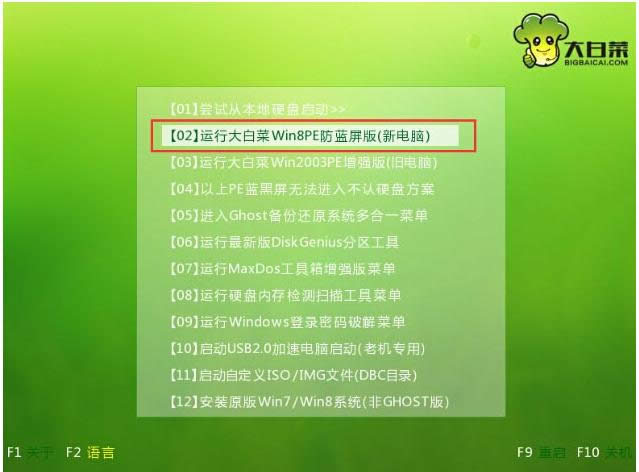
装系统图解详情-1
登录大白菜装机版pe系统桌面,系统会自动弹出大白菜PE装机工具窗口,点击“浏览(B)”进入下一步操作。
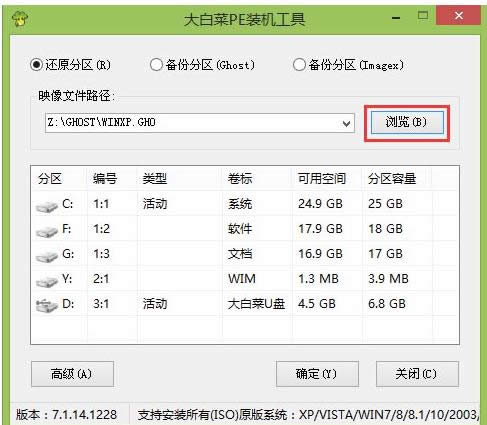
u盘图解详情-2
找到存放在制作好的大白菜u盘启动盘中的原版xp系统镜像包,点击“打开(O)”进入下一步操作。
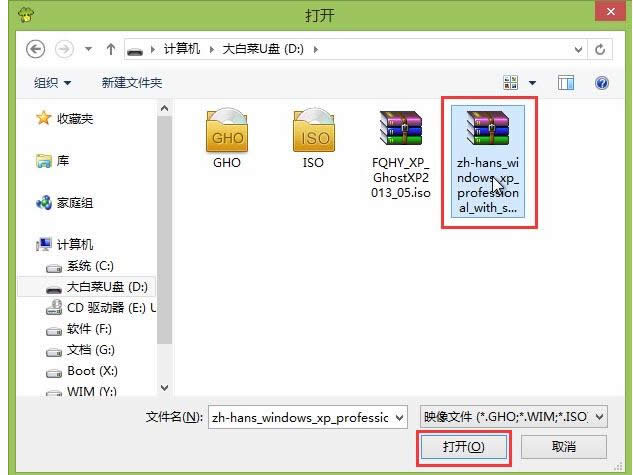
u盘图解详情-3
选择需要安装原版xp的系统盘,点击“确定(Y)”进入下一步操作。
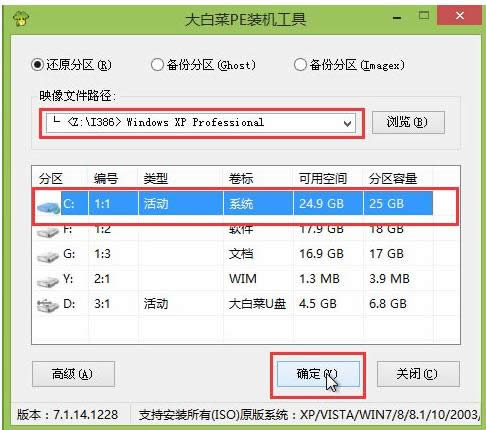
一键图解详情-4
输入从网上搜索来的原版xp密匙,点击“确定(Y)”进入下一步操作。
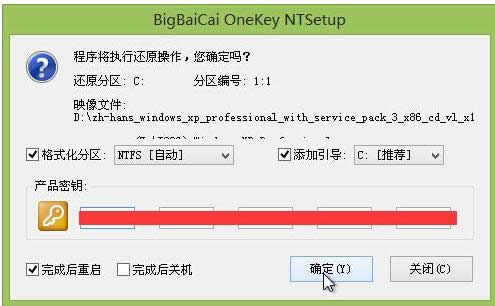
xp图解详情-5
耐心等待系统安装完成即可,中途需要点击下一步进入系统安装的步骤,直接点击“下一步”
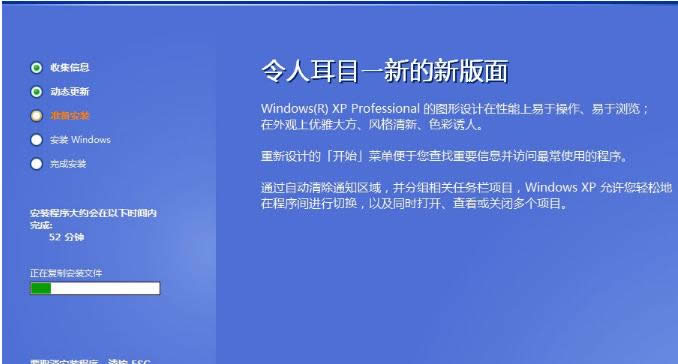
一键图解详情-6
以上就是使用U盘装xp系统的教程了。
系统软件一般是在计算机系统购买时随机携带的,也可以根据需要另行安装。
……